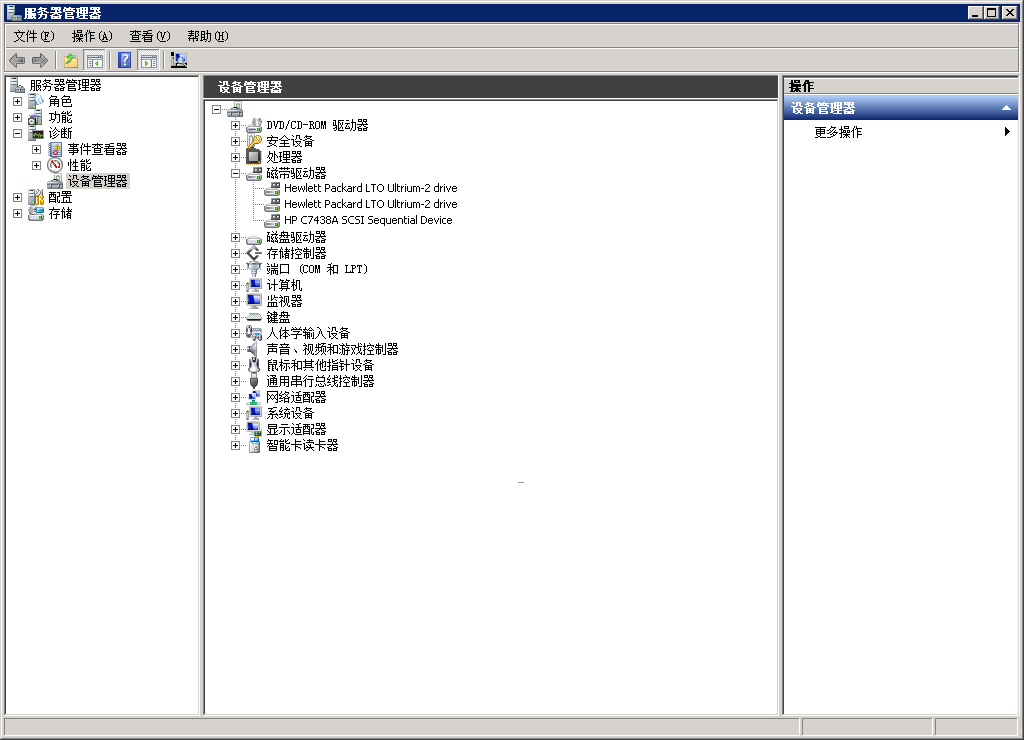
存储库应列在“介质转换器”下,驱动器通常列在“磁带驱动器”下。 如果磁带驱动器没有可用的 Windows 驱动程序,则会列在“其他设备”中。 CA ARCserve Backup 不需要特定于设备的 Windows 驱动程序。
当使用 CA ARCserve Backup 创建 CA ARCserve Backup 虚拟存储库时,可以将混合介质存储库配置为不同 CA ARCserve Backup 虚拟存储库,以处理不同介质类型。 使用“设备配置”,您可以配置包含多个驱动器(这些驱动器使用不同的介质类型)的存储库。 例如,具有两个 DLT 驱动器和两个 LTO 驱动器的存储库。
启动或停止然后重新启动磁带引擎后,CA ARCserve Backup 将自动检测并使用一组默认选项配置存储库。 本节将说明如何:
在您可以对系统进行配置,以使用混合介质存储库之前,请执行以下先决条件任务:
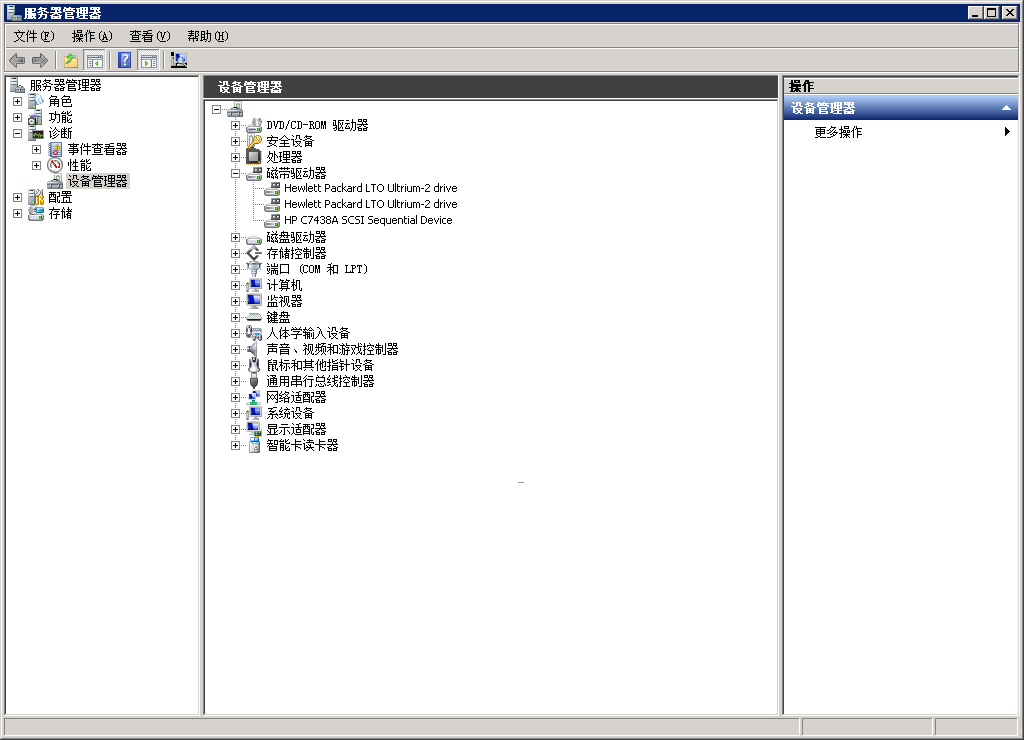
存储库应列在“介质转换器”下,驱动器通常列在“磁带驱动器”下。 如果磁带驱动器没有可用的 Windows 驱动程序,则会列在“其他设备”中。 CA ARCserve Backup 不需要特定于设备的 Windows 驱动程序。
配置混合介质,CA ARCserve Backup 虚拟存储库
此时将打开“欢迎使用设备配置”对话框。
注意: 如果磁带引擎正在运行,系统将要求您将其停止。 单击“是”继续。
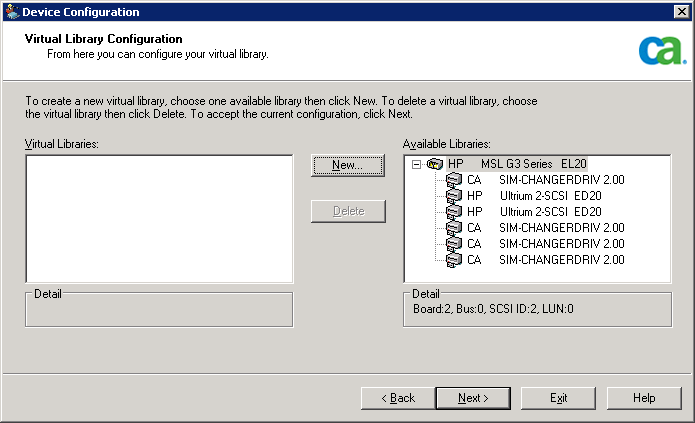
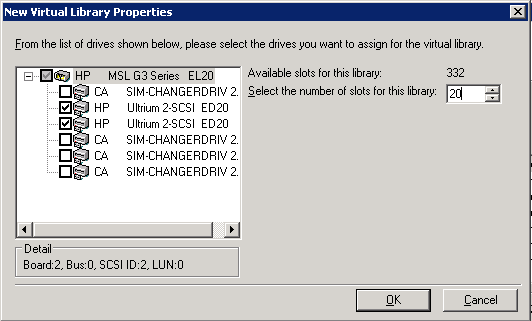
注意: 指定的插槽范围从存储库中的第一个插槽开始顺序排列。 请确保所选的驱动器类型与第一个插槽范围中的介质类型相同。
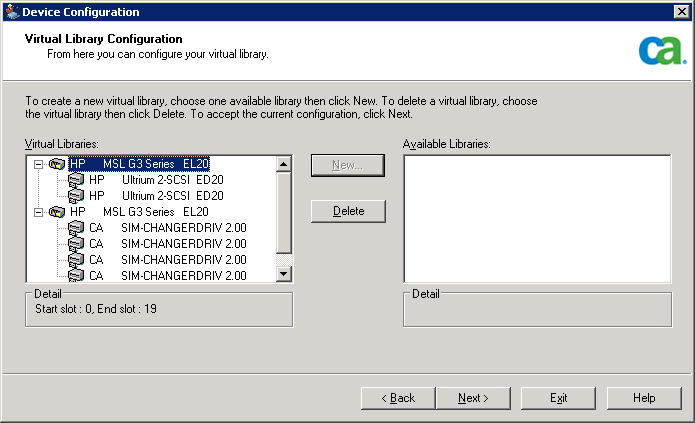
您已成功配置了一个混合介质,CA ARCserve Backup 虚拟存储库。
注意:如果更改了硬件配置,则必须重新配置 CA ARCserve Backup 虚拟存储库,以便 CA ARCserve Backup 正常运行。 如果必须与一个已配置为 CA ARCserve Backup 虚拟存储库的存储库断开连接,则应在断开连接之前删除该 CA ARCserve Backup 虚拟存储库。
| 版权所有 © 2011 CA。 保留所有权利。 | 就该主题发送电子邮件至 CA Technologies |